آموزش وصل شدن به یک کامپیوتر از راه دور با نرم افزار Anydesk
سلام
در این مقاله ی آموزشی می پردازیم به اینکه چطوری از راه دور بتونیم به یک سیستم دیگه وصل بشیم؛ مثلا از کامپیوتر یا لپ تاپ خودمون وصل بشیم به یک کامپیوتر و لپ تاپ دیگه و بتونیم صفحه نمایش اون سیستم رو در اختیارمون بگیریم و با اون سیستم کار کنیم! این کار رو با نرم افزارهای مختلفی میشه انجام داد ولی ما در این آموزش با نرم افزار AnyDesk کار میکنیم، در ادامه همراه بپرسم باشید.
دسکتاپ از راه دور چیست؟
یک همکار از شما می خواهد چیزی را روی صفحه نمایش شما ببیند، اما شما در اتاق دیگری هستید.
دوستی از کشور دیگری با دستگاه خود مشکل دارد و شما به یک راه سریع و ساده برای کمک به او نیاز دارید.
شما برای یک شرکت بزرگ کار می کنید و به دنبال راهی برای نصب نرم افزار در همه کامپیوترهای شرکت هستید.
این موارد و بسیاری از موارد دیگر همان چیزی است که ابزار کنترل دسکتاپ از راه دور برای آن ساخته شده است. این ابزار به شما امکان می دهد از هر کجای دنیا که هستید از راه دور به کامپیوتر دیگری از طریق اینترنت دسترسی داشته باشید. در حالت ایدهآل، این کار در همه پلتفرمها کار میکند: از یک گوشی Android تا یک کامپیوتر مجهز به سیستم عامل لینوکس، از ویندوز تا مک.
AnyDesk ابزاری است که یکی از ساده ترین راه حل های دسترسی از راه دور به کامپیوتر دیگری را هموار میکند. حرف ما را باور نمی کنید؟ خودتان آن را امتحان کنید! در اینجا یک راهنمای کوچک در مورد نحوه دسترسی از راه دور به کامپیوتر شخص دیگری از طریق اینترنت و به وسیله نرم افزار AnyDesk آورده شده است.
دانلود AnyDesk
AnyDesk یک ابزار رایگان است. بنابراین اگر یکی از اعضای خانواده برای حل مشکل کامپیوتر خود به کمک نیاز دارد، می توانید به راحتی از خانه و به وسیله AnyDesk، به او کمک کنید و نیازی به پرداخت هزینه نیست. نه تنها هزینه ای نیاز نیست، بلکه لازم نیست که حتی ثبت نام کنید، این ابزار بسیار کم حجم است و فضای زیادی را در رایانه شما اشغال نمیکند. به سادگی فایل ۳ مگابایتی را دانلود کنید و شروع کنید!
هر کامپیوتری را که می خواهید به آن متصل شوید باید AnyDesk را داشته باشد.
راه اندازی AnyDesk
برای شروع، AnyDesk را باز کنید. شماره ای که در سمت چپ می بینید شناسه شخصی شماست. افراد می توانند از این شماره برای دسترسی به کامپیوتر شما استفاده کنند و شما به این شماره از کامپیوتری که می خواهید به آن متصل شوید نیاز دارید. شناسه کامپیوتری که میخواهید بدان متصل شوید را در نوار جستجو در سمت راست تایپ کنید.
فراموش نکنید: هرگز به کسی که نمیشناسید اجازه دسترسی به رایانه خود را ندهید و مراقب کلاهبرداران آنلاین باشید!
اگر در خانه هستید، اما میخواهید به رایانه شخصی خود در دفتر دسترسی داشته باشید، جایی که هیچ کسی نیست تا کارهای راه اندازی نرم افزار را انجام دهد، در این شرایط چه بکنیم؟ به تنظیمات امنیتی خود نگاهی بیندازید: در آنجا می توانید رمز عبور و احراز هویت دو مرحله ای را برای دسترسی بدون نظارت تنظیم کنید. به این ترتیب، وقتی نرم افزار اجرا باشد، میتوانید بدون این که شخصی این اتصال را تایید کند، به کامپیوتر متصل شوید.
چگونه می توانید انتخاب کنید که به چه رایانه ای وصل شوید؟
هنگامی که پنجره اصلی AnyDesk را باز می کنید، مخاطبین احتمالی و وضعیت آنلاین آنها به صورت زیر نمایش داده می شود:
- DISCOVERED: در اینجا دستگاه هایی که AnyDesk را نصب کرده اند و داخل شبکه شما هستند فهرست می شوند.
- FAVORITES: دستگاه هایی که بیشترین دسترسی را دارند در اینجا فهرست شده اند.
- RECENT SESSIONS: دستگاه هایی که اخیراً به آنها متصل شده اید در اینجا فهرست شده اند.
- آیا می خواهید مخاطبین خود را بیشتر مدیریت کنید؟ ابزار AnyDesk یک بخشی مربوط به مخاطبین دارد که میتوانید در این بخش مخاطبین خود را دسته بندی کنید.
نحوه استفاده از ویژگی های AnyDesk
زمانی که سیستمی که میخواهید کنترلش کنید، تایید کند که شما مجاز هستید که این کار را انجام دهید، جلسه شروع میشود. درست است که شما کنترل رایانه را به دست گرفتید، اما این را هم بدانید که کامپیوتر مقابل میتواند با کلیک روی مجوزها، سطح دسترسی شما را تعیین کند. مثلا دسترسی های مربوط به استفاده از ماوس و کیبرد، استفاده از فایل منیجر و… را میتواند غیرفعال کند.
بسته به مجوزها، در اینجا مجموعه ای از ابزارهایی وجود دارد که می توانید در طول جلسه از آن ها استفاده کنید:
- Chat: این ساده ترین راه برای برقراری ارتباط با رایانه مورد نظر از طریق AnyDesk است.
- On-Screen Whiteboard: میتوانید طرحی یا فلشی یا یک چیز خیالی روی صفحه بکشید.
- Switch Sides: اگر سیستمی که به آن متصل هستید و آن را کنترل میکنید، میخواهد دستگاه شما را کنترل کند، نیاز نیست اتصال را قطع کنید. کافیست از این گزینه استفاده کنید.
- Block User Input: این گزینه باعث میشود تا سیستمی که دارید آن را کنترل میکنید، محدود شود و نتواند از ابزارهای کنترلی خودش استفاده کند و این مسئله از کانفیلیکت بین سیستم ها جلوگیری میکند.
برای این که اتصال قطع شود، برروی disconnect کلیک کنید و یا کلا AnyDesk را ببندید.
آسان است، اینطور نیست؟ توانایی های AnyDesk Remote Desktop بیشتر از این حرفا است اما ما فقط بخشی که بدرد شما به شکل مستقیم بخورد را توضیح دادیم.
راستی توی بپرسم هر مشکلی که داشتید اعم از مشکلات سخت افزاری و نرم افزاری میتونید با ما به صورت آنلاین ارتباط برقرار کنید تا بتوانیم مشکل شما را حل کنیم، برای ارتباط کافیست تا از بخش گفتگوی آنلاین به ما پیام ارسال کنید.
موفق باشید.







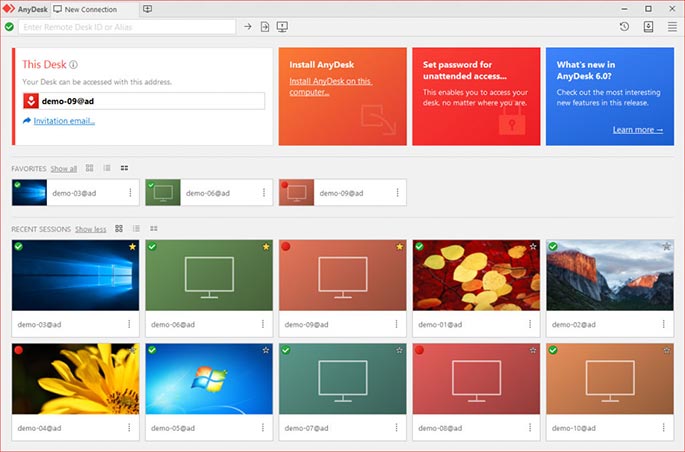
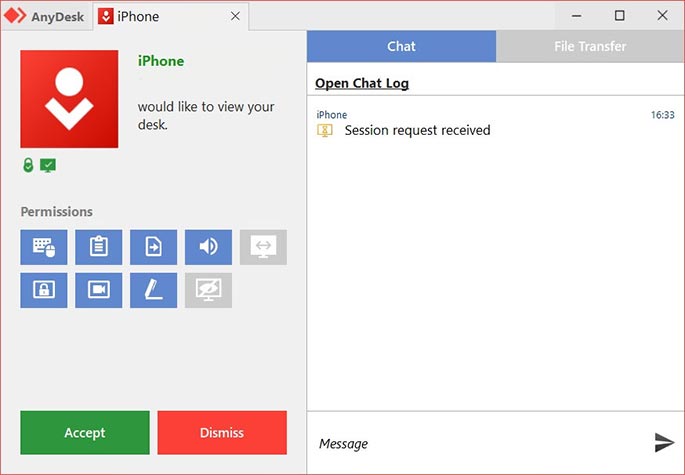


ارسال نظر
شما باید وارد شوید یا عضو شوید تا بتوانید نظر ارسال کنید